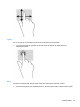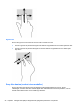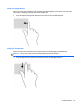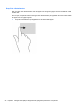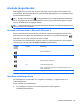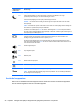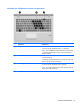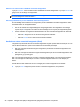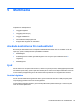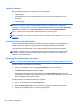User Guide - Windows 8
Aktivera och inaktivera den inbäddade numeriska knappsatsen
Tryck på fn+num lk när du vill aktivera den inbäddade numeriska knappsatsen. Tryck på fn+num lk en
gång till när du vill stänga av knappsatsen.
OBS! Den inbäddade numeriska knappsatsen stängs av när ett externt tangentbord eller en extern
numerisk knappsats ansluts till datorn.
Växla tangentfunktioner på den inbäddade numeriska knappsatsen
Du kan tillfälligt växla funktionen hos tangenterna på den inbäddade numeriska knappsatsen mellan
standardfunktion och knappsatsfunktion:
●
Om du vill använda en knappsatstangents navigeringsfunktion när knappsatsen är avstängd
trycker du på fn-tangenten och håller ned den samtidigt som du trycker på knappsatstangenten.
●
Så här använder du tangentens standardfunktion när den numeriska knappsatsen är aktiverad:
◦
Håll ned fn-tangenten om du vill skriva med gemena bokstäver.
◦
Håll ned fn+shift om du vill skriva med versala bokstäver.
Använda en extern numerisk knappsats (tillval)
Tangenterna på de flesta externa numeriska knappsatser fungerar på olika sätt beroende på om num
lock är aktiverat eller inte. (Num lock är inaktiverat som standard.) Exempel:
●
När num lock-läget är aktiverat fungerar tangenterna på de flesta numeriska knappsatser som
siffertangenter.
● När num lock-läget är inaktiverat fungerar siffertangenterna på den numeriska knappsatsen som
piltangenter, pg up eller pg dn.
När num lock-läget är aktiverat på en extern numerisk knappsats tänds num lock-lampan på datorn.
När num lock-läget är inaktiverat på en extern numerisk knappsats släcks num lock-lampan på
datorn.
Så här aktiverar eller inaktiverar du num lock-läget på en extern knappsats när du arbetar:
▲
Tryck på num lk-tangenten på den externa numeriska knappsatsen, inte på datorn.
28 Kapitel 4 Navigera med hjälp av tangentbordet, pekgester på skärmen och pekdon